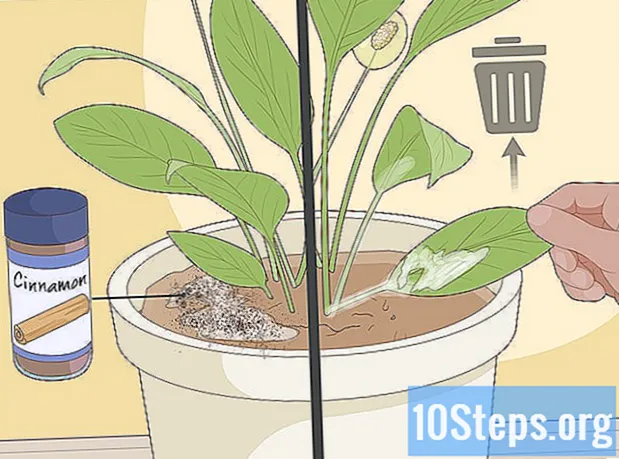Inhalt
Andere AbschnitteMP3 ist ein Audiokodierungsformat, das als Standard für die digitale Audiokomprimierung verwendet wird und das am häufigsten verwendete Dateiformat für die Wiedergabe und Speicherung auf digitalen Audiogeräten für Endverbraucher ist. MP3-Dateien können einfach mit einer Audiobearbeitungssoftware bearbeitet werden, um Aufgaben wie das Codieren oder Decodieren, das Erstellen von Mixtapes, das Kürzen oder Ausblenden eines Songs und die Normalisierung der Lautstärke auszuführen. Lesen Sie nach dem Sprung weiter, um zu erfahren, wie Sie eine Audiobearbeitungssoftware auf der Plattform Ihrer Wahl zum Bearbeiten einer MP3-Datei verwenden.
Schritte
Laden Sie den Audio-Editor Ihrer Wahl herunter. In diesem Beispiel wird die kostenlose Open Source-Bearbeitungssoftware Audacity verwendet. Die meisten anderen Audio-Editoren und DAWs bieten ähnliche Funktionen und Unterstützung für die Bearbeitung von MP3-Dateien.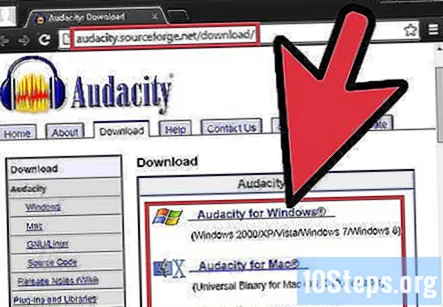
- Gehen Sie zur Audacity-Downloadseite und klicken Sie auf das Betriebssystem, das Sie verwenden, um die neueste Version der Software herunterzuladen. Hinweis: Die neueste Beta-Version eignet sich am besten für die neuesten Versionen der meisten Betriebssysteme, einschließlich Windows 7, Windows Vista und Mac OS X 10.6.
- Doppelklicken Sie auf die heruntergeladene Audacity-Installationsdatei und befolgen Sie die Anweisungen auf dem Bildschirm, um die Software zu installieren.
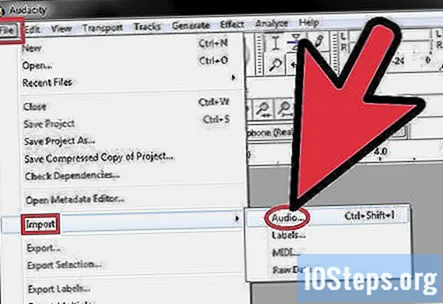
Klicken Sie auf das Menü „Datei“> „Importieren“> „Audio…“ oder drücken Sie Strg + Umschalt + I auf Ihrer Tastatur, um auf den Dialog zum Importieren von Audio zuzugreifen.
Suchen Sie auf Ihrem Computer nach der MP3-Datei und doppelklicken Sie darauf, um sie automatisch zu importieren und einen neuen Bereich in der Audacity-Zeitleiste zu erstellen.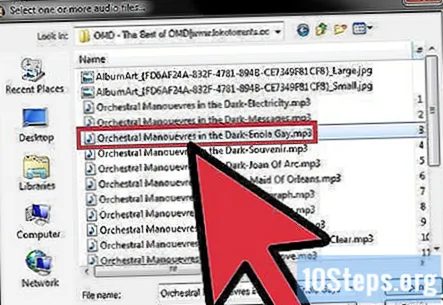
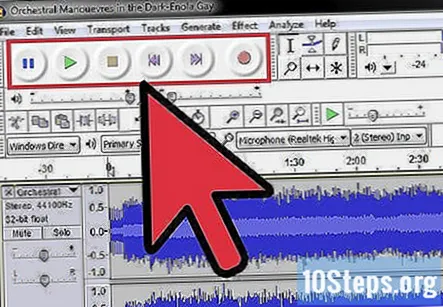
Drücken Sie die Leertaste, um die Audiowiedergabe zu starten und zu stoppen. Sie können auch die Transportsteuerelemente in der oberen linken Ecke der Anwendung verwenden.
Um einen bestimmten Teil der Audiodatei auszuwählen, klicken Sie und ziehen Sie die Maus vom Anfang bis zum Ende des Audios, das Sie behalten möchten. Dadurch wird dieser Teil des Audios ausgewählt, sodass Sie ihn bearbeiten können.- Klicken Sie in der Symbolleiste auf das Scherensymbol, um den ausgewählten Audiobereich auszuschneiden oder zu löschen. Mit dieser Methode können Sie Teile eines Songs löschen, die Länge des Audios verkürzen und vieles mehr.
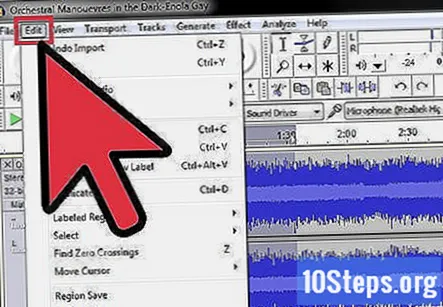
Klicken Sie auf das Menü „Bearbeiten“, um auf die meisten anderen Bearbeitungsfunktionen zuzugreifen, einschließlich „Split Delete“, „Join“, „Duplicate“ und „Silence Audio“.
Experimentieren Sie mit anderen Funktionen in der Symbolleiste, um ähnliche Bearbeitungsaufgaben auszuführen.
- Klicken Sie auf die Schaltfläche „Trimmen“, um nur den ausgewählten Bereich beizubehalten und den Rest des Audios zu schneiden.
- Klicken Sie auf die Schaltfläche „Stummschalten“, um den ausgewählten Audiobereich stummzuschalten, ohne ihn aus der Timeline zu löschen.
Fügen Sie Ihrem Audio Effekte hinzu, indem Sie auf das Menü „Effekt“ klicken, gefolgt von einem der Effekte aus dem Kontextmenü, z. B. „Tonhöhe ändern“.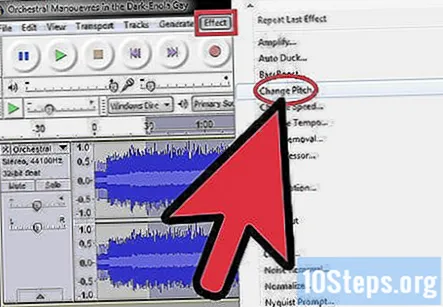
Klicken Sie auf das Menü "Datei" und anschließend auf die Option "Exportieren" oder "Auswahl exportieren", um Ihre bearbeitete Datei aus Audacity zu exportieren. Hinweis: Mit „Exportieren“ wird die gesamte bearbeitete Audiodatei aus der Audacity-Zeitleiste exportiert. "Auswahl exportieren" exportiert nur den aktuell ausgewählten Audiobereich. Beide Optionen können nützlich sein, je nachdem, welche Art von Bearbeitung Sie vorgenommen haben. HINWEIS - Bis zum Kauf der Software können Sie nur eine WAV-Version Ihrer bearbeiteten Datei speichern. Sie können es mit der kostenlosen Version nicht als MP3-Datei speichern.
Community Fragen und Antworten
Tipps
- Auf der Seite Audacity-Tutorials erfahren Sie mehr über die Verwendung von Audacity zum Bearbeiten von Audiodateien.
- Dies funktioniert für Audacity, Mixcraft und Cakewalk unter Microsoft Windows oder Audacity und GarageBand unter Mac-Computern.
- Weitere Informationen finden Sie in der Hilfedatei Ihres Programms oder wenn Sie weitere Unterstützung benötigen.
Warnungen
- Andere Audiobearbeitungsanwendungen unterscheiden sich hinsichtlich ihrer Bearbeitungsfunktionen, Kompatibilität und Einschränkungen.